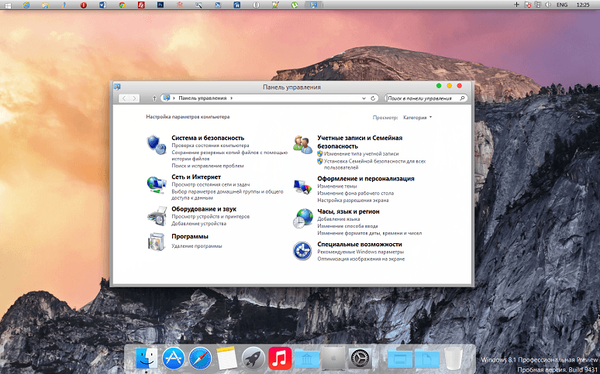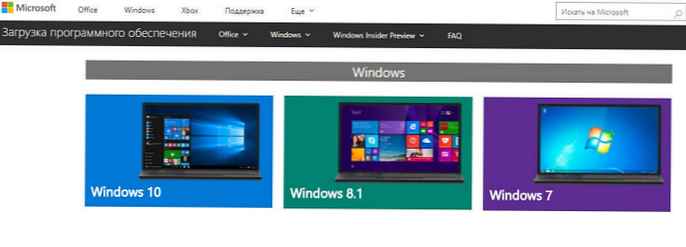
Ако сте отворили ову страницу, из неког разлога вам је била потребна оригинална слика оперативног система Виндовс 8.
Ако требате да инсталирате или поново инсталирате Виндовс 8.1, идите на Мицрософт страницу за преузимање софтвера и креирање сопственог инсталационог медија помоћу флеш погона или ДВД-а.
1. корак. На страници за преузимање софтвера одаберите свој оперативни систем. У нашем случају то је Виндовс 8.1
2. корак. У следећем прозору од вас ће се затражити да користите алате на овој страници за креирање сопственог инсталационог медија користећи УСБ флеш уређај или ДВД.
Да бисте преузели ИСО слику Виндовс 8.1, можете да користите једну од метода: Коришћење алата за креирање медија или преузимање ИСО слике са Мицрософтовог сервера директно помоћу прегледача Цхроме.
1. метод: Набавите ИСО слику Виндовс 8.1 користећи алатку за креирање медија.
Алат за креирање медија, можете да креирате УСБ флеш уређај који се може стартовати, сачувајте ИСО слику на тврдом диску и затим снимите ДВД.
- Кликните на дугме "Преузми алат" да бисте преузели услужни програм медиацреатионтоол.

- Кликните десним тастером миша на датотеку медиацреатионтоол.еке и изаберите из контекстног менија „Покрени као администратор“.
- У дијалошком оквиру Алатке за креирање медија за Виндовс наведите у падајућем менију језик, издање, архитектура и притисните дугме "Следеће".

- У следећем прозору изаберите шта треба учинити:
- А) Снимите слику на УСБ флеш уређај.
- Ц) Сачувајте ИСО слику на рачунару.

- Ако сте одлучили Усб уређај у следећем прозору назначите да ако ИСО датотека - одредите место за спремање. Кликните на "Следеће"


6. Поступак преузимања инсталационе датотеке започет ће. (Можете да наставите са коришћењем рачунара).

7. Након преузимања и провере датотека, ако сте одабрали А) Усб уређај након преузимања и снимања притисните Готово и уклоните УСБ флеш уређај ако одаберете Ц) ИСО датотека - Показаће вам се две везе, прва локација преузете Исо-датотеке и друга опција за снимање слике на ДВД.


8. Кликните на Готово, Све!
Метода 2. Преузмите ИСО слику система Виндовс 8.1 са Мицрософт сервера помоћу прегледача Цхроме.
- Отворите нову картицу у прегледачу Цхроме.
- Копирајте и залепите везу на Мицрософт локацију за подршку хттпс://ввв.мицрософт.цом/ру-ру/софтваре-довнлоад/виндовс8 у адресну траку и притисните Ентер.
- Кликните десним тастером миша на страницу и изаберите „Прикажи код“ или притисните Цтрл + Схифт + И.
- Кликните на дугме са три тачке у горњем десном углу и у одељку "Више алата" одаберите "Услови мреже".

- У одељку Кориснички агент опозовите избор „Изабери аутоматски“.

- Падајући мени Кориснички агент одаберите опцију Сафари - иПад иОС 9.

- Освежите страницу, ако је прегледач не освежи, аутоматски притисните Ф5.
- Померите се по страници, изаберите своје издање система Виндовс 8 и кликните Потврдите.
- Изаберите језик производа из падајућег менија и кликните на Потврдите.
- Изаберите бит система да бисте започели са преузимањем ИСО слике система Виндовс 8.

То је све! Успео си. Надам се да ће информације бити корисне..